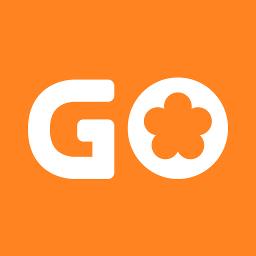迅捷CAD看图软件使用问题之打印图纸不清晰,奉上解决方法
发表时间:2020-06-30来源:网络
CAD图纸制作完成,为了方便随时查看和讨论,我们可以将其打印成纸质文件进行分享。最近有小伙伴反映,通过迅捷CAD看图软件设置打印的图纸显示不清晰,效果不好,这是为什么呢?
迅捷CAD看图软件打印的图纸不清晰怎么办?
首先启动迅捷CAD看图软件,进入操作界面,在菜单栏中点击【打开文件】选项,跳出对话框,选择图纸文件,将其导入,
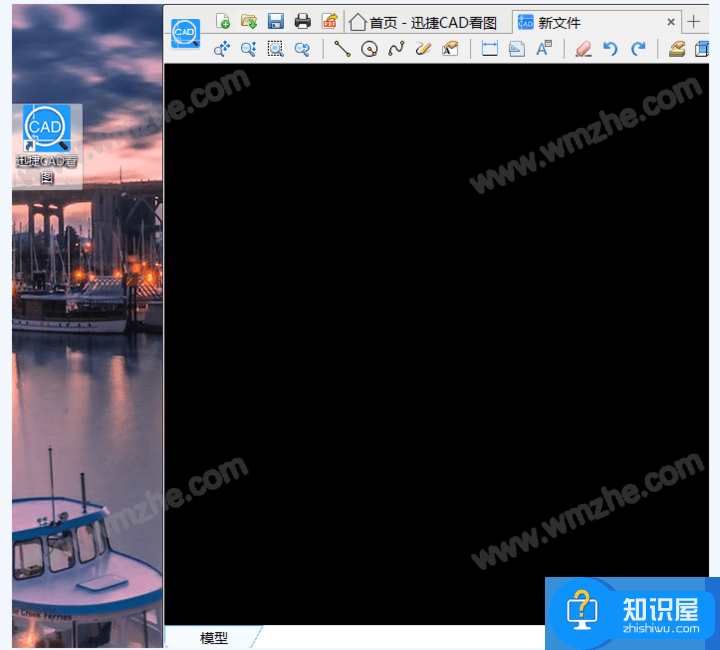
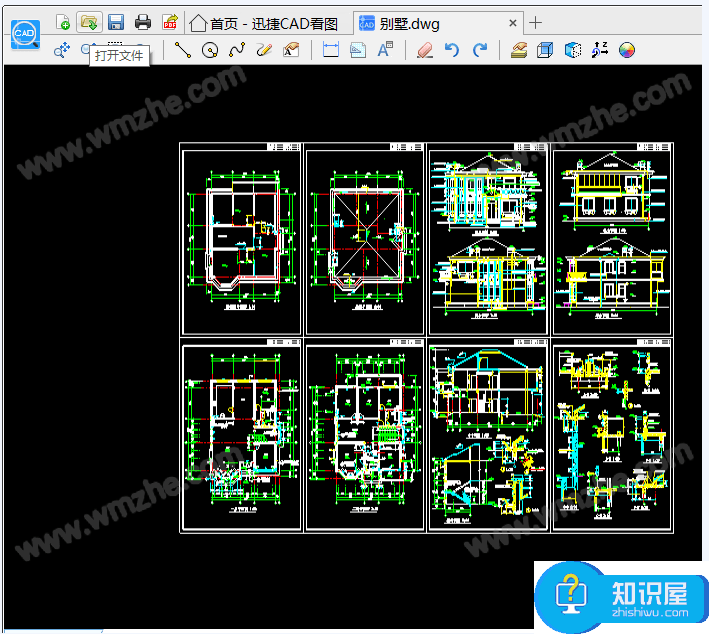
打开CAD图纸,在软件菜单栏中点击【打印和预览】选项,即会自动跳转到打印窗口,如图所示,
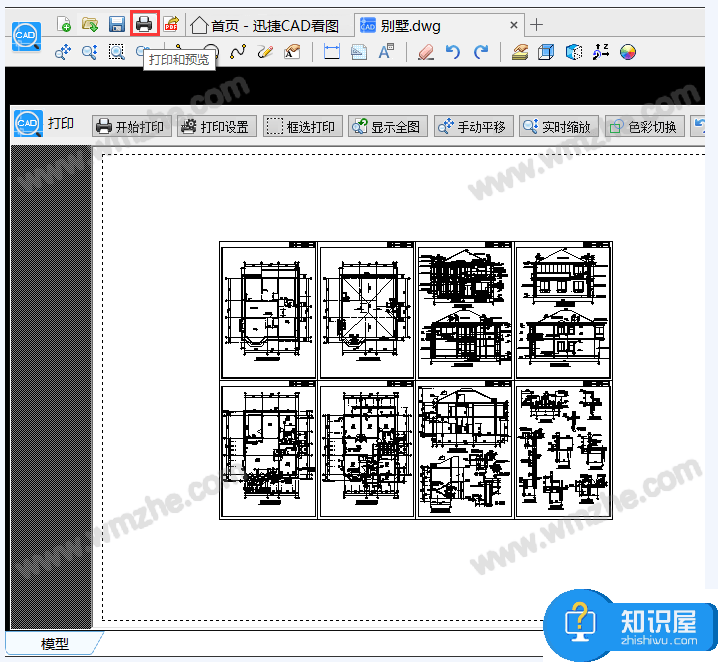
点击【色彩切换】选项,将图纸中的色彩进行切换,这样可以避免图纸打印效果显示不清晰,
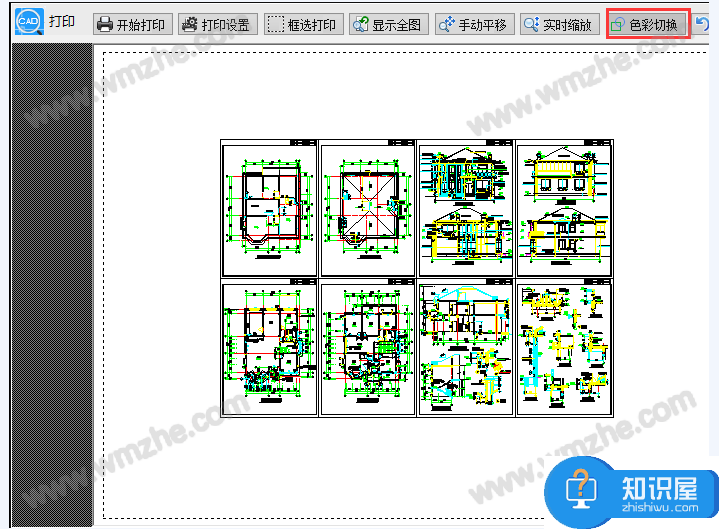
然后点击【打印设置】命令,进入打印设置界面,你可以设置图纸纸张大小,还可以设置图纸打印方向(横向或纵向),设置完成,点击确定,

最后点击【开始打印】选项,迅捷CAD看图软件即可自动打印图纸,打印完成,查看图纸效果。
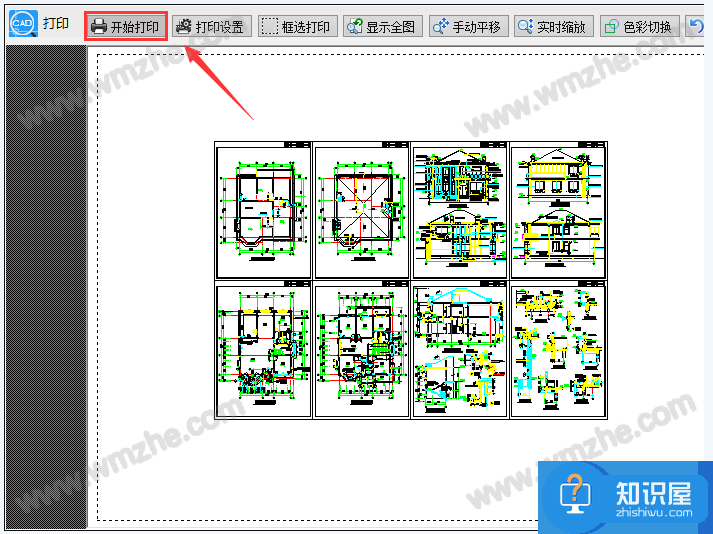
了解更多精彩教程资讯,关注zhishiwu.com。
知识阅读
软件推荐
更多 >-
 查看
查看HLA运动健康下载v1.0.3 最新版
262.61MB |生活服务
-
 查看
查看Kukukao下载v1.0.2 最新版
33.42MB |学习教育
-
 查看
查看33上门按摩官方版下载v3.2.7 安卓版
33.59MB |生活服务
-
 查看
查看33上门app(改名33上门按摩)下载v3.2.7安卓官方版
33.59MB |生活服务
-
 查看
查看好到达货车导航app下载v2.2.5.2 安卓版
59.27MB |旅游出行
-
 查看
查看南昌掌上城管app下载v1.2.34 安卓版
55.49MB |生活服务
-
 查看
查看芯兴遥控下载v1.0.6 最新版
59.4MB |系统工具
-
 查看
查看托盘周转站软件最新版下载v1.4.4 安卓版
54.92MB |系统工具
-
1快剪辑自带水印可以消除,只需简单设置
2011-02-12
-
2
 电脑下载东西经常掉线的解决方法
电脑下载东西经常掉线的解决方法2011-02-13
-
3PPT超强插件打包分享,从此不再被同事吐槽
2011-02-12
-
4飞鸽传书好友列表显示异常?或许是这两个原因
2011-02-12
-
5
 电脑键盘快捷键大全
电脑键盘快捷键大全2011-02-15
-
6
 电脑技术吧教您分辨上网本和笔记本区别
电脑技术吧教您分辨上网本和笔记本区别2011-02-12
-
7
 桌面的基本操作
桌面的基本操作2011-02-14
-
8
 启动桌面清理向导的方法教程
启动桌面清理向导的方法教程2011-02-13
-
9
 WinRAR的常用设置技巧
WinRAR的常用设置技巧2011-02-13
-
10
 win10电脑更改分辨率后字体变模糊怎么解决
win10电脑更改分辨率后字体变模糊怎么解决2024-05-13